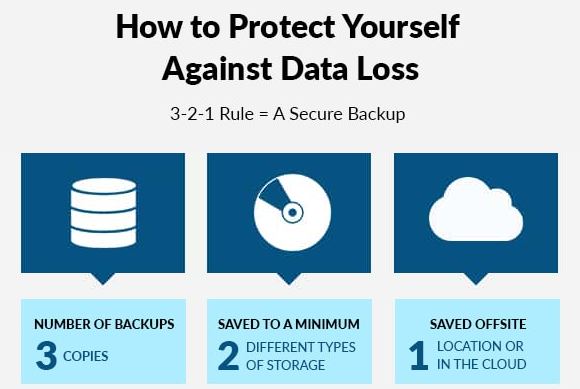今回は、Spireの便利機能をまとめました。
Spireを持っているけどイマイチ使い方がわかっていない…という方も、このシリーズを見れば「これでどんな音も自分で作れるようになる!」というレベルまで到達できます。
このシリーズを見て、Spireマスターになりましょう!
Spireの使い方 コンプリートガイド一覧
はじめに:今回解説する機能とパラメータ一覧
・プリセットとBankの読み込み・保存
・デザインの切り替え(スキン変更と画面の大きさ変更)
・MIDI Learn
プリセットとBankの読み込み・保存
Spireでは、プリセットは画面上部左にある青文字の欄から選択できます。
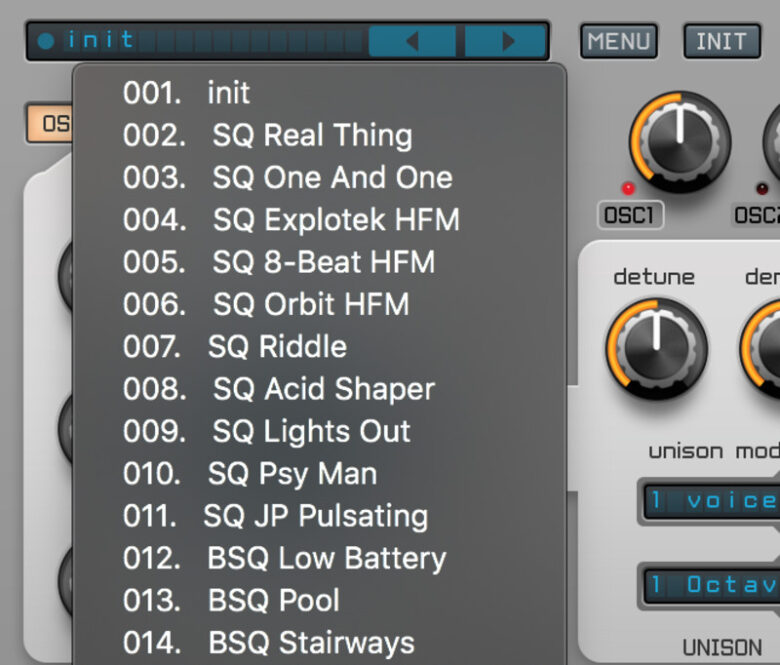
Bankの読み込み
プリセットのセット「Bank」を読み込むには、MENUボタンから「Open Bank」などを選択します。
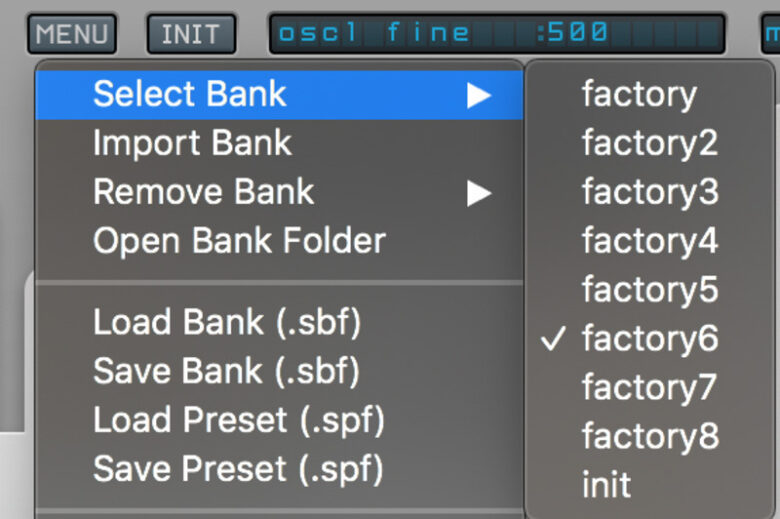
プリセットとBankの保存・読み込み
プリセットやBankを保存・読み込みしたいときは、MENUボタンから「Load Bank」「Save Bank」「Load Preset」「Save Bank」を選択します。
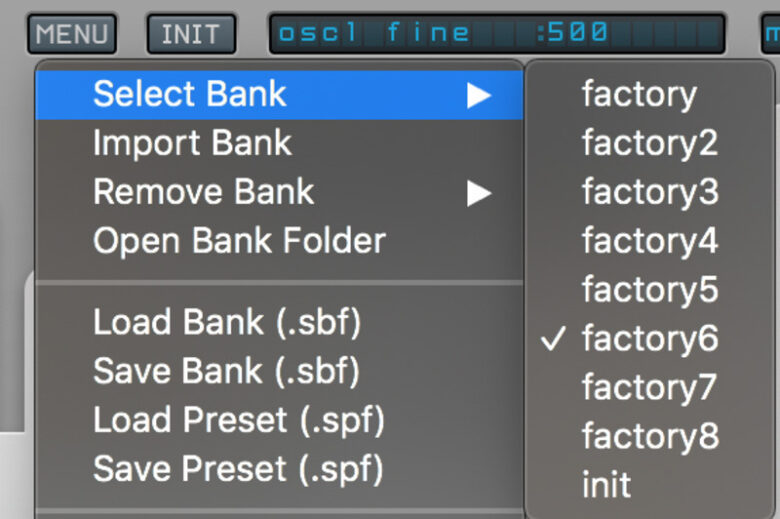
Spilceでダウンロードしたプリセットを読み込み
Spliceでダウンロードしたプリセットを読み込むには、MENUボタンから「Load Preset」を選択し、お手持ちのPC内から「Splice」フォルダーを探してプリセットファイルを直接選択します。
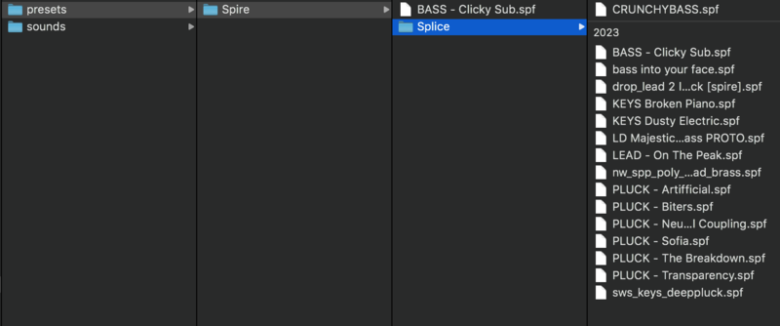
デザインの切り替え(スキン変更と画面の大きさ変更)
Spireのデザイン(スキン)を切り替えたいときは、MENUボタンから「GUI Options」をクリックし、好きなデザインを選択します。
画面の大きさもここから選択でき、「100%」「150%」「200%」から選択できます。
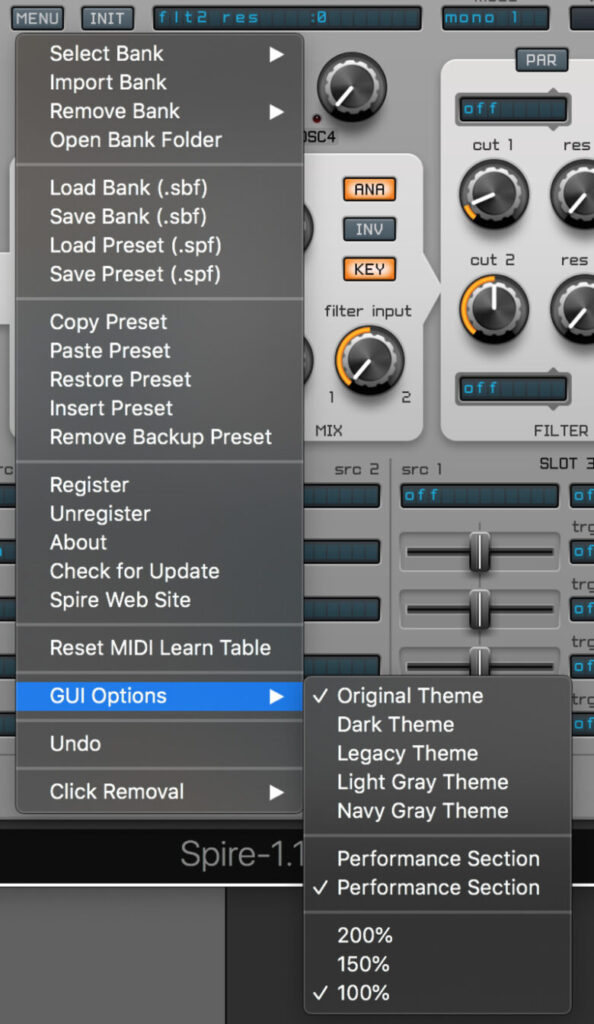
例えば「Dark Theme」を選択すると、以下の画像のようなデザインになります。

MIDI Learn
Spireのパラメーターの動きを、お手持ちのMIDIコントローラー等と連動させることができます。
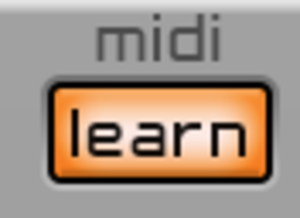
MIDI Learnさせたい場合
1.learnボタンをクリック
2.連動させたいパラメーターをクリック
3.連動させたいMIDIコントローラーを操作
MIDI Learnを解除したい場合(MIDI unlearn)
1.learnボタンをクリック
2.MIDI learnを解除したいMIDIコントローラーを操作
Spireの使い方 コンプリートガイド一覧